Как развернуть vpn сервер
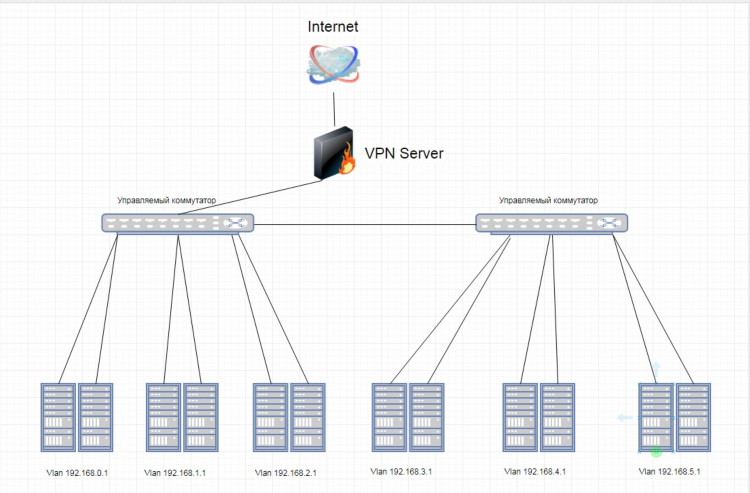
Как развернуть VPN сервер: подробное руководство
Создание собственного VPN сервера является эффективным способом повысить уровень безопасности и конфиденциальности при работе в сети. В этой статье рассмотрим, как развернуть VPN сервер, какие технологии для этого существуют, а также какие шаги следует выполнить для настройки.
1. Зачем нужен VPN сервер?
VPN (Virtual Private Network) позволяет создать защищенное соединение между устройствами и интернетом. Развертывание собственного VPN сервера дает ряд преимуществ, таких как:
-
Защита конфиденциальных данных при подключении к общественным и незащищённым сетям.
-
Доступ к ограниченным ресурсам и возможность обхода блокировок.
-
Шифрование трафика, что препятствует утечке информации.
-
Возможность использовать сервер для безопасного подключения сотрудников к корпоративным системам.
2. Как развернуть VPN сервер: выбор технологии
Для развертывания VPN сервера можно выбрать различные технологии, в зависимости от целей и условий эксплуатации. Наиболее популярными являются:
-
OpenVPN — один из самых гибких и безопасных решений с открытым исходным кодом.
-
WireGuard — новейший и более быстрый протокол VPN с простотой настройки и высокой эффективностью.
-
PPTP — старый, но все ещё используемый протокол, который, однако, имеет слабые места с точки зрения безопасности.
-
L2TP/IPSec — улучшенная версия PPTP с добавлением шифрования.
-
IKEv2/IPSec — современное решение, которое сочетает скорость и безопасность.
Для этого руководства будет рассмотрен процесс развертывания VPN сервера с использованием OpenVPN, так как это одно из самых популярных решений для частных серверов.
3. Подготовка системы для развертывания VPN сервера
Перед тем как начать установку, необходимо подготовить сервер. Для этого потребуется:
-
Операционная система — сервер должен работать на Linux (например, Ubuntu или CentOS).
-
Доступ к серверу — необходим доступ по SSH для настройки сервера.
-
Домен или статический IP — желательно, чтобы сервер имел статический IP адрес для стабильного подключения.
-
Системные права — необходимы права администратора (root).
4. Установка OpenVPN
Шаг 1: Обновление системы
Для начала обновите пакеты на сервере:
bashsudo apt update sudo apt upgrade
Шаг 2: Установка OpenVPN и easy-rsa
Easy-RSA — это набор инструментов для создания сертификатов, который используется для настройки OpenVPN.
bashsudo apt install openvpn easy-rsa
Шаг 3: Настройка инфраструктуры ключей
Перейдите в каталог Easy-RSA и настройте CA (центральный орган сертификации):
bashmake-cadir ~/openvpn-ca cd ~/openvpn-ca
Внесите изменения в файл конфигурации vars, чтобы настроить параметры для сертификатов.
bashnano vars
Задайте значения для переменных, таких как:
-
KEY_COUNTRY -
KEY_PROVINCE -
KEY_CITY -
KEY_ORG -
KEY_EMAIL -
KEY_OU
После этого сгенерируйте сертификаты и ключи.
Шаг 4: Создание серверных и клиентских сертификатов
Сгенерируйте серверный ключ и сертификат:
bash./easyrsa build-server-full server nopass
Затем создайте клиентский сертификат:
bash./easyrsa build-client-full client1 nopass
Шаг 5: Конфигурация OpenVPN
Скопируйте пример конфигурационного файла в нужный каталог:
bashsudo cp /usr/share/doc/openvpn/examples/sample-config-files/server.conf.gz /etc/openvpn/ sudo gzip -d /etc/openvpn/server.conf.gz
Отредактируйте файл server.conf, чтобы указать параметры сети и шифрования:
bashsudo nano /etc/openvpn/server.conf
После изменения конфигурации, сохраните файл и закройте редактор.
Шаг 6: Запуск OpenVPN
Запустите OpenVPN с созданной конфигурацией:
bashsudo systemctl start openvpn@server
Для того чтобы OpenVPN запускался автоматически при загрузке системы, выполните команду:
bashsudo systemctl enable openvpn@server
5. Настройка фаервола и маршрутизации
Чтобы сервер мог перенаправлять трафик, нужно настроить фаервол и включить IP forwarding.
Шаг 1: Включение IP forwarding
Редактируйте файл конфигурации системы:
bashsudo nano /etc/sysctl.conf
Найдите строку:
bash#net.ipv4.ip_forward=1
И уберите комментарий (удалите #), после чего сохраните файл. Для применения изменений выполните:
bashsudo sysctl -p
Шаг 2: Настройка фаервола
Добавьте правила для фаервола, чтобы разрешить трафик через OpenVPN:
bashsudo ufw allow 1194/udp sudo ufw enable
Для маршрутизации создайте правило, которое будет перенаправлять трафик через VPN:
bashsudo ufw allow in on tun0 sudo ufw allow out on tun0
6. Настройка клиента для подключения к VPN серверу
Для подключения клиента необходимо установить OpenVPN и сконфигурировать его на устройстве. К примеру, на Ubuntu клиенте выполните:
bashsudo apt install openvpn
Скопируйте файлы сертификатов и конфигурации, полученные на сервере, в папку /etc/openvpn/ и настройте клиентское соединение.
bashsudo nano /etc/openvpn/client.conf
Запустите клиент:
bashsudo systemctl start openvpn@client
7. Часто задаваемые вопросы
1. Как улучшить безопасность VPN сервера?
Для повышения безопасности рекомендуется использовать сильные пароли, регулярное обновление сертификатов и внедрение двухфакторной аутентификации.
2. Можно ли использовать VPN для обхода блокировок?
Да, VPN позволяет обходить географические и локальные блокировки, обеспечивая доступ к ресурсам, ограниченным для определённых регионов.
3. Как настроить несколько пользователей для VPN?
Для добавления дополнительных пользователей необходимо создать новые сертификаты с помощью Easy-RSA и настроить соответствующие клиентские конфигурации.
4. Почему не подключается клиент?
Если клиент не подключается, проверьте настройки фаервола, правильность IP адресов и наличие активного сервиса OpenVPN на сервере.
5. Как мониторить работу VPN сервера?
Для мониторинга работы VPN сервера используйте утилиты, такие как top, netstat, или специальные инструменты для мониторинга логов, такие как syslog.

Посетители, находящиеся в группе Гости, не могут оставлять комментарии к данной публикации.